Créer plusieurs partitions sur un lecteur USB sous Windows 10 à l'aide de MakeWinPEMedia

Sous Windows 10, vous pouvez utiliser MakeWinPEMedia créer plusieurs partitions sur un lecteur USB. La mise à jour de Windows 10 v1703 Creators vous permet de créer plusieurs partitions sur un lecteur USB afin de pouvoir disposer d'une seule clé USB avec une combinaison de partitions FAT32 et NTFS. Vous pouvez aussi utiliser Outil de gestion de disque ou freeware Bootice créer plusieurs partitions sur un lecteur externe.
Utiliser MakeWinPEMedia pour créer plusieurs partitions sur une clé USB
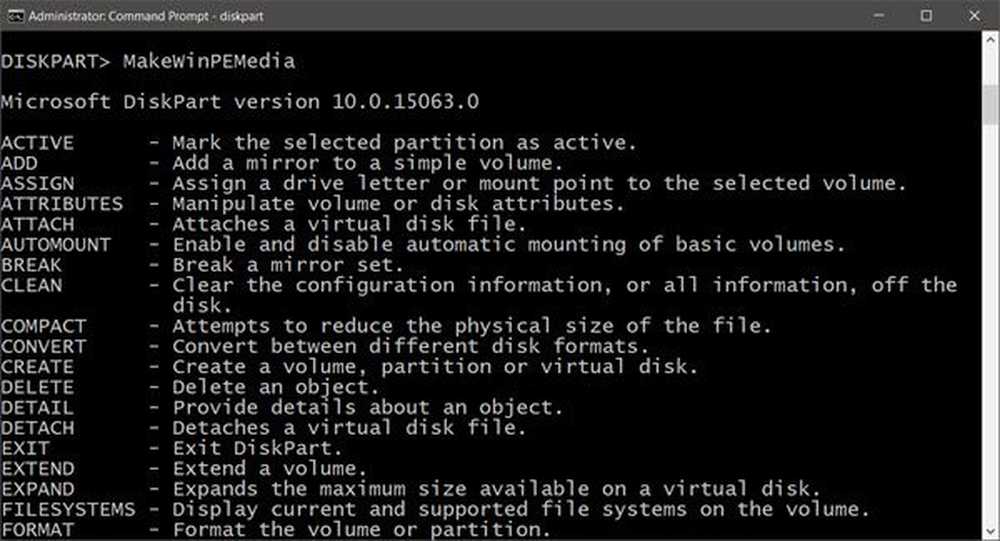
Pour pouvoir travailler avec des clés USB comportant plusieurs partitions, votre PC doit être Windows 10, v1703, avec la version la plus récente du logiciel. Windows ADK installée.
Windows Assessment and Deployment Kit propose des outils vous permettant de personnaliser les images Windows pour un déploiement à grande échelle et de tester la qualité et les performances du système..
MakeWinPEMedia peut formater votre lecteur au format FAT32, avec une limite de taille de fichier de 4 Go. Étant donné que vous pouvez créer un lecteur USB avec des partitions FAT32 et NTFS, vous pouvez utiliser un seul lecteur physique pour démarrer sur Windows PE et stocker des images personnalisées volumineuses..
Ce qui suit crée deux partitions sur un lecteur USB: une partition FAT32 de 2 Go et une partition NTFS utilisant le reste de l'espace disponible sur le lecteur:diskpart list disk select clean rem === Créez la partition Windows PE. === créer une taille primaire de partition = 2000 format rapide fs = fat32 label = "Windows PE" affecter une lettre = P actif rem === Créer une partition de données. === créer le format principal de la partition fs = ntfs quick label = "Autres fichiers" attribuer une lettre = O list vol exit
Pour plus d'informations sur la création d'un lecteur flash USB amorçable Windows PE (WinPE) ou d'un disque dur USB externe, visitez le site. MSDN ici.
Créer plusieurs partitions sur un lecteur externe avec Gestion des disques
Windows 10 v1703 avec ADK installé vous permet également de partitionner des lecteurs USB, à l'aide de l'outil de gestion de disque. Pour ce faire, connectez votre lecteur USB ou externe et à partir du menu WinX, ouvrez Gestion des disques et suivez le même processus que pour le partitionnement de n'importe quel disque..
Utilisez Bootice pour créer plusieurs partitions sur une clé USB
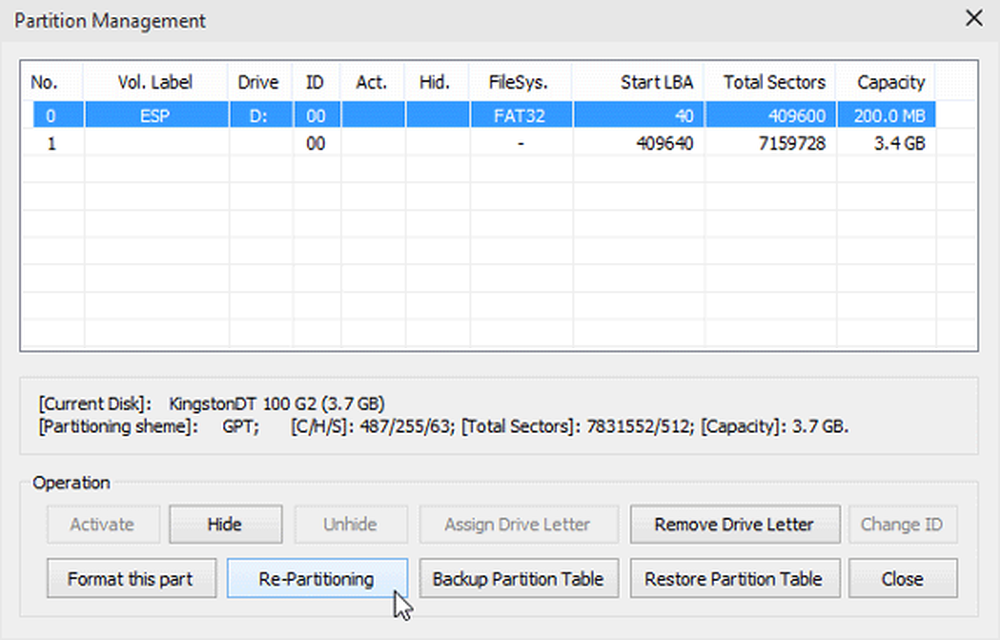
Incidemment, vous pouvez également utiliser un logiciel gratuit tel que Bootice pour créer à l'aide de l'option Gestion des pièces> Re-partitionnement> USB-HDD (option Multi-partitions sous l'onglet Disque physique)..
J'espère que cela t'aides!



